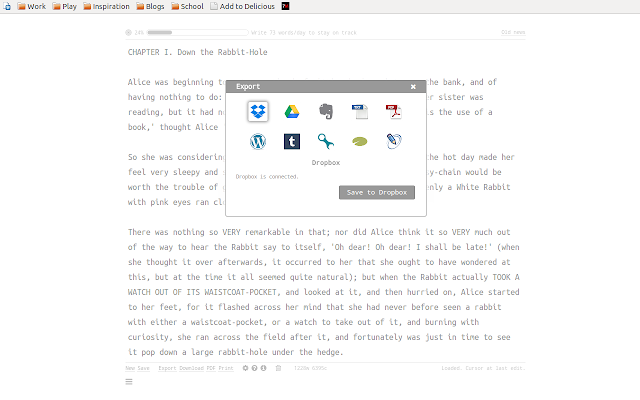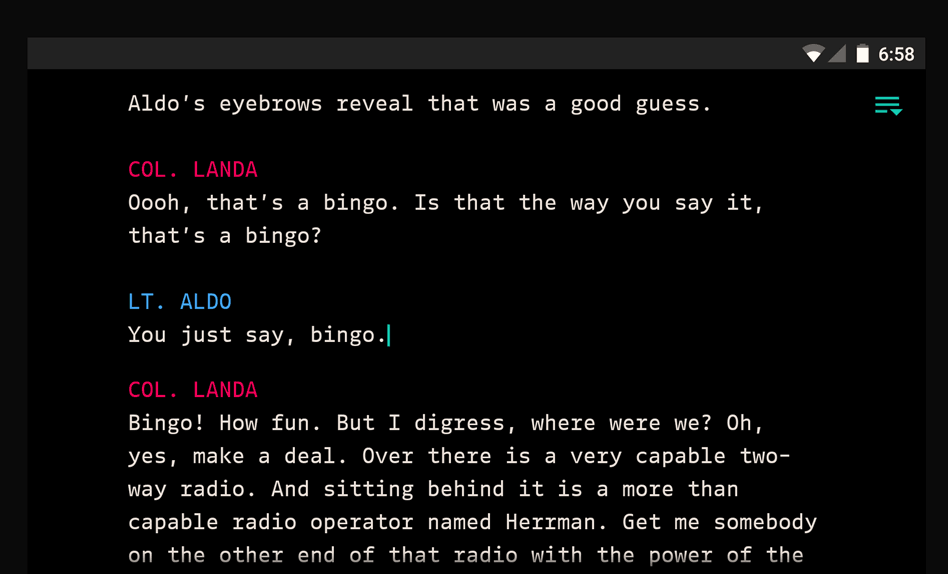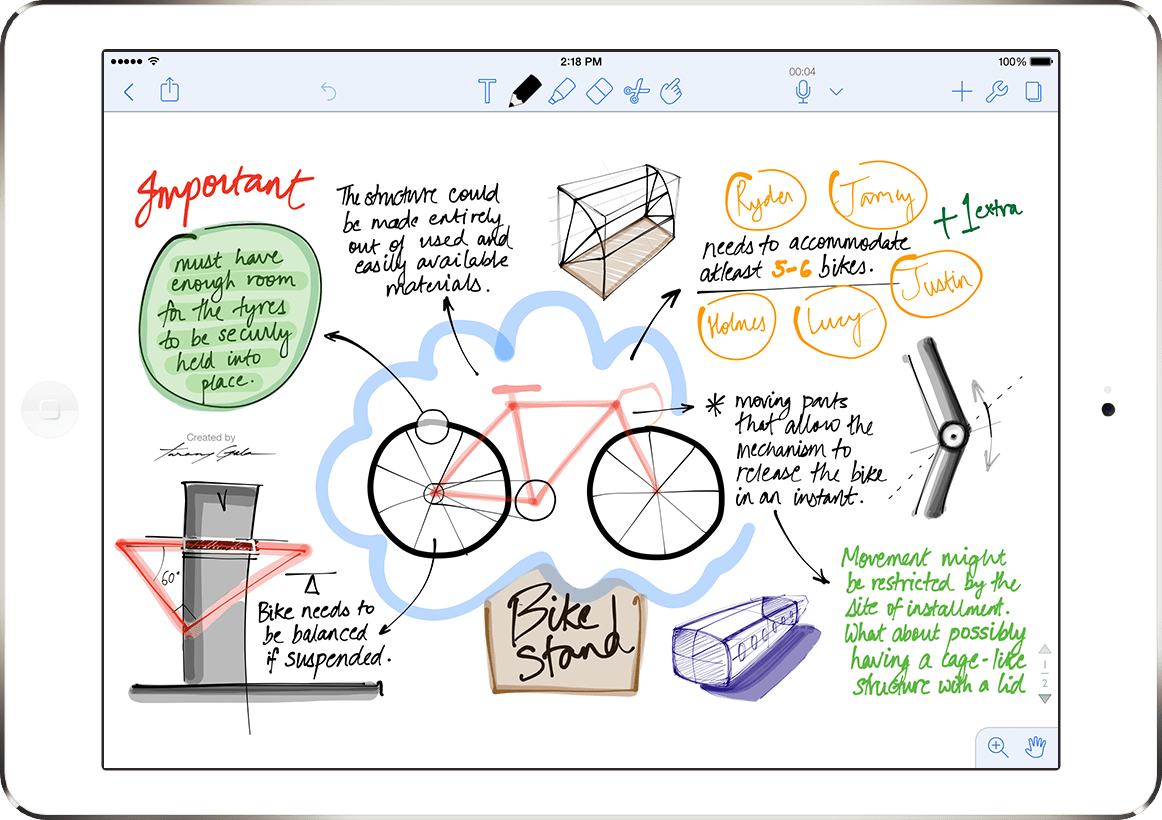5 fantastiska skrivappar med offlinesupport
Varje författare har skräckhistorier om att förlora ett dokument på grund av problem med internetanslutningen. Men genom att välja en skrivapp med offlinestöd och automatisk synkronisering (när du är online) behöver du inte längre skriva i rädsla.
Vad du ska leta efter i en offlineskrivapp
Vi letar efter mer än bara ordbehandlare för trädgårdar här – de här apparna måste fungera offline och erbjuda något sätt att synkronisera det du skrev när du är ansluten igen.
- Support för offline- och synkronisering: De processorer som vi rekommenderar här fungerar alla offline, vilket innebär att du kan arbeta var som helst utan rädsla för att förlora din text, formatering eller importerade media. Och när din enhet återansluter, bör din ordbehandlare antingen automatiskt synkronisera alla ändringar mellan din enhet och din föredragna molntjänst eller tillåta dig att göra det manuellt.
- Standardredigeringsfunktioner: Bra skrivappar bör inte begränsa deras funktionalitet bara för att du är offline, så se till att appen du väljer fortfarande låter dig redigera, byta namn, flytta, kopiera och klistra in eller på annat sätt hantera dina dokument oavsett din anslutningsstatus. Du bör inte förvänta dig några andra funktioner eller funktionalitet från vanliga ordbehandlare här – det handlar bara om att även ha offlinesupport.
- Lokalt sparalternativ: De bästa skrivapparna bör också erbjuda antingen ett automatiskt eller manuellt lokalt sparalternativ, för säkerhets skull. När det gäller att skydda dina värdefulla ord kan du aldrig vara för försiktig. Redundans är din vän!
Bästa appen för att skriva offline: Google Docs
Google Docs (gratis) erbjuder full online- och offlinefunktionalitet och kan automatiskt synkronisera när en internetanslutning återupprättas. När det är offline kan du fortfarande komma åt sparade dokument och mappar, redigera och formatera dokument och komma åt icke-ord-dokumentfiler i Google Drive som dina kalkylblad och bildspel.
Google Docs är ett nöje att använda, med dess strömlinjeformade gränssnitt, effektiva filorganisationsalternativ och minimalistiska tillvägagångssätt. Den har alla standardverktyg för dokumentredigering som du kan förvänta dig att en ordbehandlare har, från kursiv stil till grammatikförslag till stöd för röstskrivning, plus det gör det enkelt att dela och exportera dina dokument när du är online.
För att aktivera Google Drives offlinefunktion måste du först ställa in den online eftersom funktionen inte är på som standard. När du är ansluten installerar och aktiverar du Chrome-tillägget Google Dokument offline. Öppna sedan inställningar i Google Drive och markera rutan för att synkronisera dina dokument så att du kan redigera offline, välj de dokument du vill spara offline och aktivera alternativet "tillgänglig offline". Du kan till och med förhandsgranska dina offlinefiler genom att klicka på en inringad bock längst upp till höger på sidan, klicka på "Redo för offline" och sedan på "Offlineförhandsgranskning".
Bästa Premium Offline Writing App: Microsoft Word
Microsoft Word (börjar på 69,99 USD/år) har länge varit en de facto ordbehandlare för studenter, kontorsanställda och skribenter. Word ingår i en årlig Office 365 -prenumeration, tillsammans med resten av Office Suite-applikationerna, som Excel, Outlook, PowerPoint och OneNote. Det fungerar både online och offline och synkroniseras automatiskt vid återanslutning med dina Windows-, macOS-, Android- och iOS-enheter.
Word har en extremt kraftfull redigeringskapacitet och erbjuder mallar, tillsammans med grammatik och stilistiska förslag som hjälper dig att skapa fantastiska dokument utan att stressa. Det gör det också möjligt för dig att samarbeta med andra i realtid på en mängd olika språk, en funktion som är bra för studenter eller samarbetsförfattare. Du kan till och med använda pennan för att skriva eller rita i ditt dokument om du har en kompatibel enhet.
Om du arbetar online är Microsoft Words AutoSave-funktion alltid på att regelbundet spara ditt arbete. Men om du arbetar offline (eller om din anslutning bara försvinner av någon anledning) behöver du inte oroa dig: fortsätt bara att skriva så synkroniseras Word automatiskt när du återfår anslutningen. Office 365:s enda offlineförbehåll är att du måste gå online minst en gång var 30:e dag för att behålla din prenumeration och applikationsåtkomst.
Bästa Chrome Extension Writing App: Writer
Om du inte behöver alla klockor och visselpipor från en omfattande ordbehandlare och du vill ha en distraktionsfri skrivmiljö, är Writer (gratis, prenumerationer från $5/månad) ett fantastiskt alternativ. Writer är ett minimalistiskt skrivverktyg i form av ett Chrome-tillägg som fungerar både online och offline. Den sparar automatiskt allt du skriver, ger dig ett obegränsat antal dokument (med obegränsat antal ord) och håller dem organiserade med mappar. Och eftersom det är ett Chrome-tillägg kan du använda det på vilken dator som helst.
I ett försök att ge dig en distraktionsfri upplevelse låter Writer dig gå i helskärm, utan annonser och ingen textredigering (som fetstil eller kursiv stil). Du har kontroll över förgrunds- och bakgrundsfärger, radavstånd, skrivmaskinsljud och anpassade typsnitt, men allt annat går ut genom fönstret så att du kan fokusera på dina ord och ingenting annat än dina ord. Writer erbjuder en realtidsordräkning, synonymordbok och revisionshistorik för vart och ett av dina dokument. När ditt mästerverk är klart kan du exportera det som text, en PDF, ePub eller spara det i Google Docs, Dropbox eller Evernote.
Bästa offlineskrivappen för Android: JotterPad
Med JotterPad (gratis, prenumerationer börjar på $29,99/år) kan du skriva distraktionsfritt var som helst din Android-telefon går. Appen för att skriva oformaterad text är perfekt för alla typer av skrivande, även om den är speciellt utformad för kreativt skrivande som manus och romaner. Det är tillräckligt enkelt att använda JotterPad när du är offline: skapa helt enkelt ett nytt dokument (eller öppna ett befintligt), skriv dina ord, så synkroniserar JotterPad dem automatiskt när din anslutning återställs.
JotterPad ger dig tillgång till vanliga ordbehandlingsfunktioner som textstil, markdown, en synonymordbok och ordbok, ångra/gör om och anpassade teckensnitt. Du kan anpassa din skrivupplevelse med ett mörkt tema, stöd för stora dokument, Bluetooth-tangentbordsanslutning, dokumentversionering och ditt val mellan lokal och molnlagring. Du kan också exportera dina filer som PDF, HTML, DOCX och RTF till obegränsade molnkonton.
Bästa offline-skrivapp för iOS: Notability
Om du föredrar att skriva på dina Apple-enheter så kan du det med Notability ($8,99). Appen är i första hand designad som en anteckningsapp, men den här designen gör den också till ett kraftpaket för att skriva dokument i längre format som romaner eller manus, eftersom den stöder både tangentbordsskrivning och pennskrivande (och imponerande handstil till textkonvertering om du inte gör det har ingen bra handstil). Du kan också spela in ljudanteckningar med appen, vilket är praktiskt om du har en idé till din berättelse och inte känner för att skriva ner den just nu.
Notability har iCloud-stöd och fungerar på iOS såväl som macOS. När du är offline lagrar Notability dina filer lokalt på din enhet. Och när du väl är ansluten igen kan du välja att antingen behålla dina filer på din enhet eller flytta dem till din föredragna molntjänst.